
小咖秀是现在年轻人都喜欢玩的一款视频拍摄软件,在小咖秀上你可以选取自己喜欢的音频,创作出自己逗比搞怪的音乐视频,那么小咖秀怎么弄特效表情呢,接下来,小编就为大家介绍小咖秀添加特效表情方法!
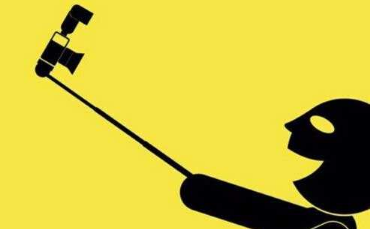
小咖秀添加特效表情方法
1.打开小咖秀软件,点击下图的按钮;
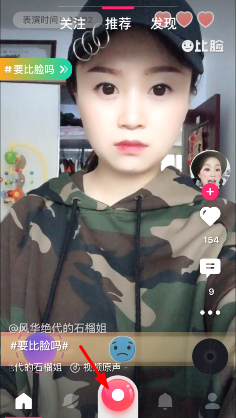
2.选取自己喜欢的音乐视频,点击进入;
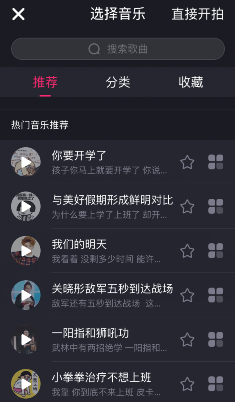
3.在拍摄页面点击“贴纸”;
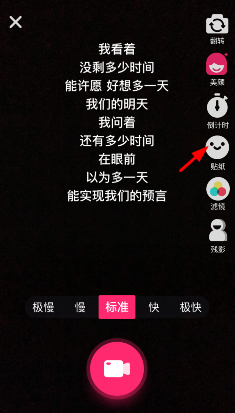
4.选取自己喜欢的表情,就添加特效表情成功啦!


单调简单生活需要来点音乐,当你听到好听歌曲想下载时候,虾米音乐教你怎么识别歌曲,很多歌曲是需要付费下载的,开通虾米音乐会员就能解决付费歌曲的下载啦。

最新版小咖秀已上传作品怎么删除?小咖秀是大家都喜欢玩的一款短视频软件,有的小伙伴在自己的作品发布之后想要删除怎么操作呢,接下来,小编为大家带来小咖秀删除作品教程,快快一起来看看吧!

小咖秀怎么不用手录?小咖秀上逗比搞笑的视频,吸引了很多许多小伙伴的使用,有的用户在小咖秀上拍摄短视频的时候,不方便一直用手按着拍,接下来,小编为大家带来小咖秀不用手录的教程,赶快一起来看看吧!
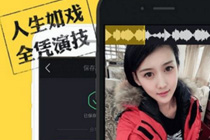
小咖秀是一款很好玩的视频拍摄软件,许多小伙伴都喜欢在小咖秀上拍摄自己的小视频,不过还有些用户不知道怎么怎么去掉小咖秀的水印,赶快和小编一起来看看下面的方法吧!

小咖秀是当前最热门的一款音乐短视频软件,它不仅有创意也非常好玩,许多小伙伴也都在玩小咖秀,那么小伙伴们有没有玩其中的对嘴视频呢,接下来小编就为大家带来小咖秀对嘴视频玩法技巧。

单调简单生活需要来点音乐,当你听到好听歌曲想下载时候,虾米音乐教你怎么识别歌曲,很多歌曲是需要付费下载的,开通虾米音乐会员就能解决付费歌曲的下载啦。

最新版小咖秀已上传作品怎么删除?小咖秀是大家都喜欢玩的一款短视频软件,有的小伙伴在自己的作品发布之后想要删除怎么操作呢,接下来,小编为大家带来小咖秀删除作品教程,快快一起来看看吧!

小咖秀怎么不用手录?小咖秀上逗比搞笑的视频,吸引了很多许多小伙伴的使用,有的用户在小咖秀上拍摄短视频的时候,不方便一直用手按着拍,接下来,小编为大家带来小咖秀不用手录的教程,赶快一起来看看吧!
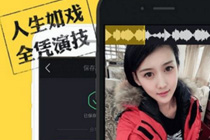
小咖秀是一款很好玩的视频拍摄软件,许多小伙伴都喜欢在小咖秀上拍摄自己的小视频,不过还有些用户不知道怎么怎么去掉小咖秀的水印,赶快和小编一起来看看下面的方法吧!

小咖秀是当前最热门的一款音乐短视频软件,它不仅有创意也非常好玩,许多小伙伴也都在玩小咖秀,那么小伙伴们有没有玩其中的对嘴视频呢,接下来小编就为大家带来小咖秀对嘴视频玩法技巧。